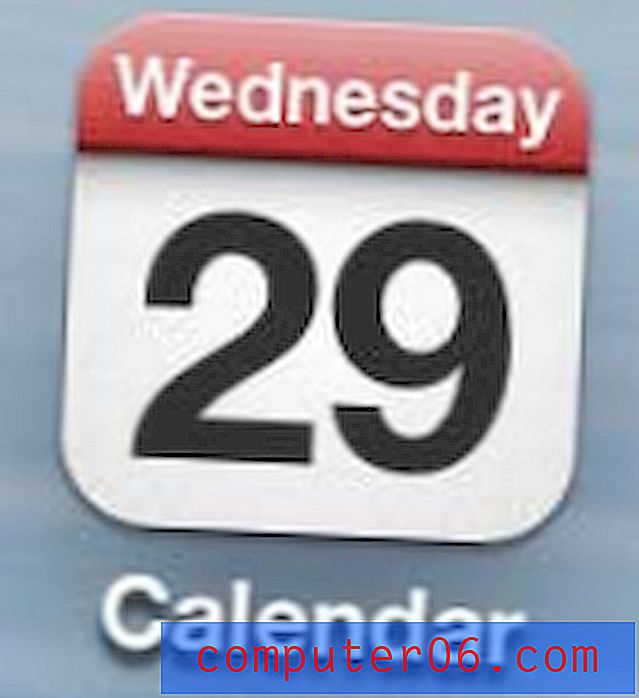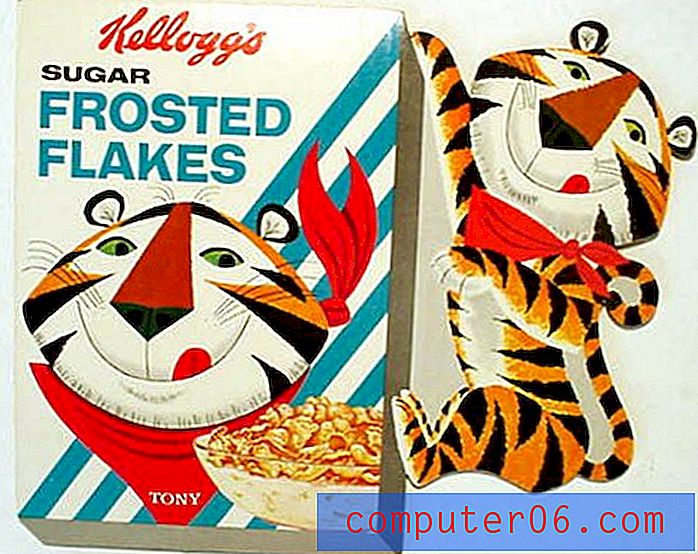Word 2010'da bir tablo ekleme
Tablolar, verileri düzenlemenin harika bir yoludur. Microsoft Excel gibi programlar veri depolamak ve karşılaştırmak için daha uygun olsa da, kendinizi bir tablonun bilgilerinizi Word'de doğrudan belgeye yazmaktan daha iyi görüntüleyeceği bir durumda bulabilirsiniz.
Microsoft, Word 2010'da belirttiğiniz boyutta bir tablo eklemeyi kolaylaştıran ve sonra bilgilerinizi yazabileceğiniz kullanışlı bir tablo oluşturma aracı içerir.
Word 2010'da Tablo Oluşturma
Tablonuzu oluşturduktan sonra verilerinizi eklemeye başlamak için tablonun hücrelerinin herhangi birini tıklayabilirsiniz. Tablonuzun sütunlarının ve satırlarının genişliğini belgenizde istediğiniz şekilde görünmesini sağlamak için de ayarlayabilirsiniz.
Adım 1: Tablonuzu eklemek istediğiniz belgeyi açın.
Adım 2: Farenizi belgede tablonun görüntülenmesini istediğiniz noktaya getirin.

İmlecinizi belgenin üzerine getirin
Adım 3: Pencerenin üst kısmındaki Ekle sekmesini tıklayın.
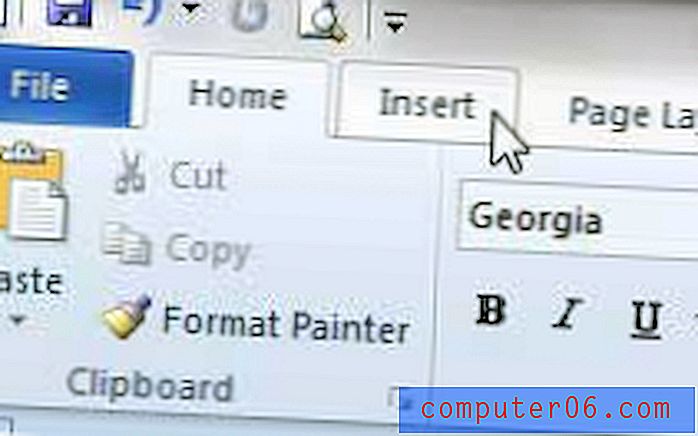
Ekle sekmesini tıklayın
Adım 4: Şeridin Tablolar bölümündeki Tablolar düğmesini tıklayın, ardından ızgarada oluşturmak istediğiniz tablonun boyutunu temsil eden kareyi tıklayarak tablonun boyutunu belirtin. Örneğin, aşağıdaki resimde 4 sütun ve 4 satır içeren bir tablo oluşturmak istiyorum.
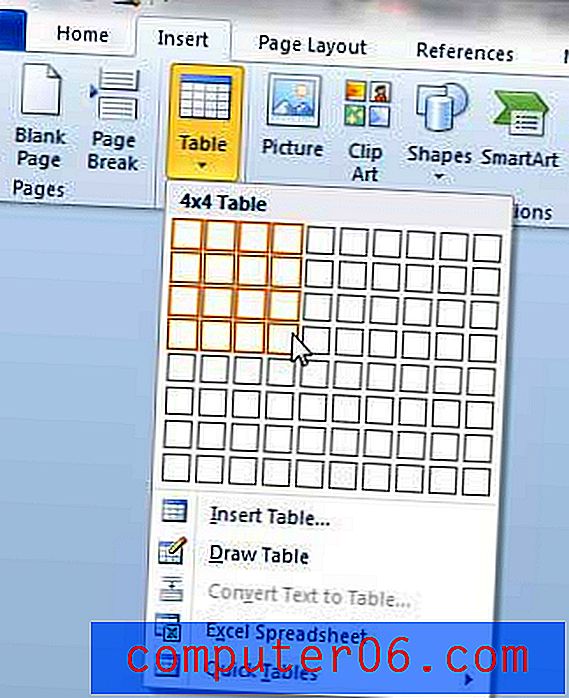
Tablo boyutunu belirtme
İmleciniz tablonun içine getirildiğinde, pencerenin üstünde iki yeni sekme olduğunu göreceksiniz. Tablo Araçları seçeneğinin altında bulunurlar ve Tasarım ve Düzen olarak etiketlenirler.
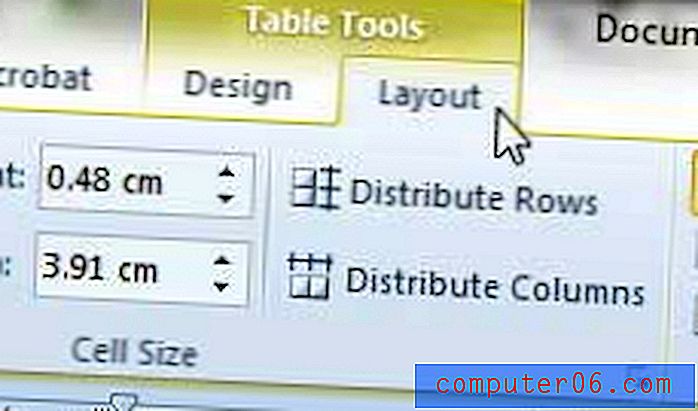
Tablonuzun yapısını ve görünümünü özelleştirmek için bu sekmelerin her ikisindeki seçenekleri kullanabilirsiniz.
Tablonuzun boyutunu ayarlar ve belgenin tam genişliğinden daha küçük yaparsanız, tablanın sola hizalandığını göreceksiniz. Word 2010'da bir tabloyu nasıl ortalayacağınızı öğrenmek için bu makaleyi okuyabilirsiniz.
Bir doğum günü hediyesi mi yoksa bir fırsat için bir hediye mi arıyorsunuz? Amazon hediye kartları mükemmel bir seçimdir ve kişisel bir dokunuşla hediye kartı oluşturmak için özelleştirme seçeneklerinden yararlanabilirsiniz.